做甘特图(横道图)的软件叫什么
平板用什么软件做甘特图
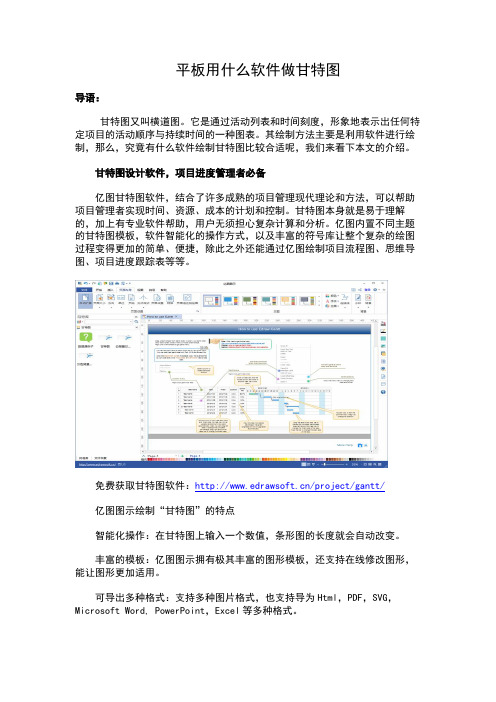
平板用什么软件做甘特图导语:甘特图又叫横道图。
它是通过活动列表和时间刻度,形象地表示出任何特定项目的活动顺序与持续时间的一种图表。
其绘制方法主要是利用软件进行绘制,那么,究竟有什么软件绘制甘特图比较合适呢,我们来看下本文的介绍。
甘特图设计软件,项目进度管理者必备亿图甘特图软件,结合了许多成熟的项目管理现代理论和方法,可以帮助项目管理者实现时间、资源、成本的计划和控制。
甘特图本身就是易于理解的,加上有专业软件帮助,用户无须担心复杂计算和分析。
亿图内置不同主题的甘特图模板,软件智能化的操作方式,以及丰富的符号库让整个复杂的绘图过程变得更加的简单、便捷,除此之外还能通过亿图绘制项目流程图、思维导图、项目进度跟踪表等等。
免费获取甘特图软件:/project/gantt/亿图图示绘制“甘特图”的特点智能化操作:在甘特图上输入一个数值,条形图的长度就会自动改变。
丰富的模板:亿图图示拥有极其丰富的图形模板,还支持在线修改图形,能让图形更加适用。
可导出多种格式:支持多种图片格式,也支持导为Html,PDF,SVG,Microsoft Word, PowerPoint,Excel等多种格式。
一键插入表格:工具栏拖拽表格即可添加表格。
效果预览:有PPT的全屏预览效果方式,工具栏还有页码设置。
为什么要绘制甘特图?不得不提到,有的朋友仍然停留在使用Word、Excel等工具绘制甘特图的年代。
但是在现在的项目管理中,甘特图是通过图形的方式更直观的表现出任务安排以及任务之间的关联性,有了甘特图,可以使项目经理从大量的密密麻麻的表格中解脱出来。
使用专门的项目管理软件,并不需要特别的绘制和设计甘特图,只需要将任务填写清楚,包括:任务名称,工期,开始和完成时间,前置任务,资源名称等基本内容,软件会根据你录入的数据自动生成甘特图。
绘制好的甘特图以作业网的方式,展示到人们眼前的是标示出整个计划中每一项目之间的相互关系,同时利用数学方法,精确估算出每个环节所需要耗用的时间、经费、人力水平及资源分配。
有哪些比较好的项目进度计划甘特图软件
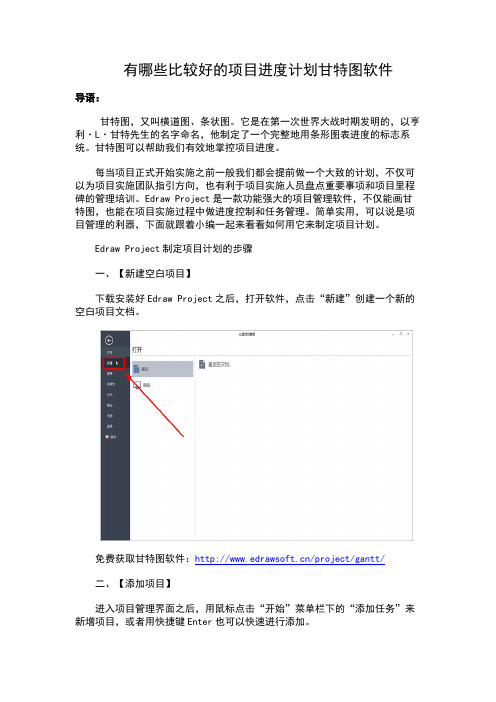
有哪些比较好的项目进度计划甘特图软件导语:甘特图,又叫横道图、条状图。
它是在第一次世界大战时期发明的,以亨利·L·甘特先生的名字命名,他制定了一个完整地用条形图表进度的标志系统。
甘特图可以帮助我们有效地掌控项目进度。
每当项目正式开始实施之前一般我们都会提前做一个大致的计划,不仅可以为项目实施团队指引方向,也有利于项目实施人员盘点重要事项和项目里程碑的管理培训。
Edraw Project是一款功能强大的项目管理软件,不仅能画甘特图,也能在项目实施过程中做进度控制和任务管理。
简单实用,可以说是项目管理的利器,下面就跟着小编一起来看看如何用它来制定项目计划。
Edraw Project制定项目计划的步骤一、【新建空白项目】下载安装好Edraw Project之后,打开软件,点击“新建”创建一个新的空白项目文档。
免费获取甘特图软件:/project/gantt/二、【添加项目】进入项目管理界面之后,用鼠标点击“开始”菜单栏下的“添加任务”来新增项目,或者用快捷键Enter也可以快速进行添加。
三、【设置任务信息】点击右侧的“任务”面板,在该对话框中设置任务的基本信息,包括任务的名称、开始时间、结束时间、优先级、项目工期等等。
如果你觉得比较麻烦,甚至可以直接在项目中进行修改,用鼠标点击需要修改的信息即可编辑。
四、【设置资源】每个项目的完成都需要耗费一定的资源,资源的使用都有相应的成本,Edraw Project中将资源分为5类,即:工时、材料、成本、设备、公司。
在开始菜单栏中,点击“编辑资源”,可以对资源成本等信息进行设置。
除此之外,点击菜单栏上方的“报告”,还可以查看资源成本的使用情况以及任务工时、延迟任务、任务分配等信息。
五、【创建里程碑任务】某些项目计划是分阶段性的,每当这些阶段性的任务结束,都是一个大型的里程碑节点。
点击右侧的任务面板,将“里程碑”勾选上,即可添加一个里程碑。
如果你想添加里程碑的子任务,只需要选中项目,然后点击上方的“降级任务”,即可将选中的项目变成子任务。
除了Visio还有什么软件可以画甘特图

干货|除了Visio还可以用什么软件画甘特图?导语:形形色色的制图软件相关信息,难免让大家眼花缭乱,但是没关系,经过小编的整理,希望大家能够对其认识更深一步!甘特图是以图示的方式,并通过活动列表和时间刻度,来形象地表示出某些特定项目的活动顺序和持续时间。
我们知道Visio可以用于绘制甘特图,除此以外,还有哪些软件可以绘制呢?免费获取甘特图软件:/project/gantt/除了Visio还有什么软件可以画甘特图?亿图图示,一款替代Visio的可以绘制甘特图的软件。
除甘特图之外,也支持绘制时间线、PERT图、质量功能部署、工作分解结构等项目管理图表。
亿图内置不同主题的甘特图模板,软件智能化的操作方式,以及丰富的符号库让整个复杂的绘图过程变得更加的简单、便捷,除此之外还能通过亿图绘制项目流程图、思维导图、项目进度跟踪表等等。
亿图图示怎么画甘特图?新建甘特图:新建“项目管理”,选择“甘特图”模板或者例子。
然后从软件左侧的“甘特图”符号库中拖拽一个甘特图形状开始绘图。
拖拽“甘特图”至绘图页面后,会自动跳出“甘特图选项”窗口,可以在这里设置一些基本数据,比如:日期格式、工作日期、日期单位等等,设置好之后点击“OK”即可开始设置任务。
温馨提示:“甘特图选项”——“日期单位”中的“开始/结束日期”,是用来控制甘特图右侧时间条显示的开始和结束时间,并非是“Start/Finish”的时间。
新增任务:1、点击甘特图,将鼠标移至任务所在的一行,右键新增任务或者子任务。
2、点击甘特图,在“甘特图”菜单栏,选择插入新任务或者添加子任务。
温馨提示:新增任务会加在现有任务上方,新增子任务会加在现有子任务下方。
调整甘特图列宽:鼠标移动至两列之间的连接线处,如下图所示,拖动该线条来调整列宽。
调整任务类型:鼠标右键,选择“凸排/缩进”,或者在“甘特图”菜单栏中选择“凸排/缩进”。
此操作可以在相同的任务优先级向上或向下移动任务,也可以把它带到之前任务的下一级。
MindMaster甘特图使用方法简介ppt课件

• 1.重命名任务 • 双击“任务名称”列中的单元格重命名任务。 • 2.改变开始日期和结束日期 • 拖动任务条的右边框以更改条长度, 选择并移动任务条以更改其在日历上的位置。 • 3.改变任务完成进度 • 将光标放在任务条的左边框上,按住鼠标并拖动到正确的方向,会显示一个绿色区域,这个绿色区域表示任务的完成进度。
• a.在“高级”选项卡下点击 “甘特图选项”按钮;
• b.在右侧栏的任务面板里点击“甘特图选项”按钮;
在甘特图视图中编辑任务信息
• 甘特图以时间轴形式显示任务,可以移动或拖动时间轴上的任务块来更改任 务的开始和结束日期。 还可以在甘特图视图中构建任务依赖关系。
在甘特图视图中编辑任务信息
• 1.重命名任务 • 双击“任务名称”列中的单元格重命名任务。 • 2.改变开始日期和结束日期 • 拖动任务条的右边框以更改条长度, 选择并移动任务条以更改其在日历上的位置。 • 3.改变任务完成进度 • 将光标放在任务条的左边框上,按住鼠标并拖动到正确的方向,会显示一个绿色区域,这个绿色区域表示任务的完成进度。
MindMaster甘特图使用方法简介
பைடு நூலகம்
什么是甘特图?
• 甘特图又被叫作横道图、条状图,它是以条形状态来显示各个项目进度与时间的关联情况。 亿图思维导图MindMaster是一款创建思维导图的绝佳工具,在软件里,甘特图可以通过视 觉任务栏监视项目状态和过程,用户可以直接在甘特图视图中管理任务信息。 在甘特图视 图中更改任务信息时,相关信息也将在思维导图上更改。
工程项目进度图-甘特图(横道图)制作方法
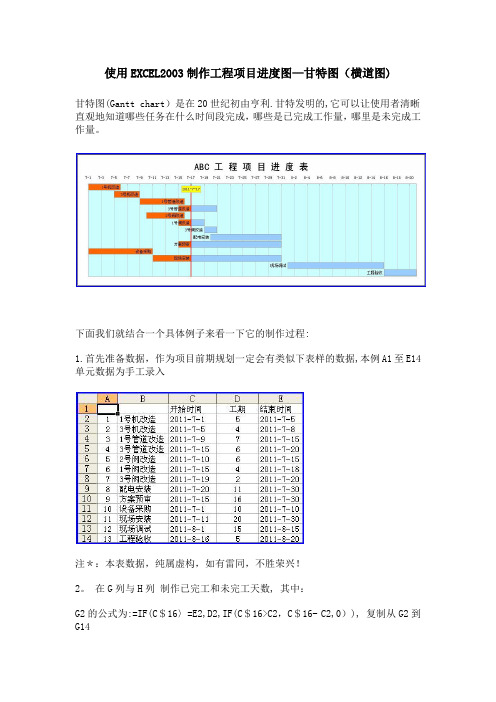
使用EXCEL2003制作工程项目进度图—甘特图(横道图)甘特图(Gantt chart)是在20世纪初由亨利.甘特发明的,它可以让使用者清晰直观地知道哪些任务在什么时间段完成,哪些是已完成工作量,哪里是未完成工作量。
下面我们就结合一个具体例子来看一下它的制作过程:1.首先准备数据,作为项目前期规划一定会有类似下表样的数据,本例A1至E14单元数据为手工录入注*:本表数据,纯属虚构,如有雷同,不胜荣兴!2。
在G列与H列制作已完工和未完工天数, 其中:G2的公式为:=IF(C$16〉=E2,D2,IF(C$16>C2,C$16- C2,0)), 复制从G2到G14H2的公式为:=IF(C$16〈=C2,D2,IF(C$16<E2,E2—C$16+1,0)), 复制从H2到H143. 继续加数据,B16到C18为手工输入。
D16、D17、D18分别等于C16、C17、C18。
然后将D16:D18单元格格式由日期改成数值型。
至于为什么需要做这部分数据,后文有述. 目前只需要知道EXCEL的日期数据,从本质上来讲就是一个整数。
4. 开始作图。
首先同时选择B1到C14 和 G1到H14 两个区域。
注意数据区域的选择是,先选中B1到C14,然后按住Ctrl键不放,再选择G1到H1。
5. 然后,单击工具栏上的图表向导,选择“条形图” 中的“堆积条形图”,然后直接点完成。
6。
如果您操作正确的话,出来的图应该是下面这个样子。
在右侧的“图列”上按鼠标右键,选“清除”,同时将图表区拉长拉宽一些,因为这个图可能会有些大。
7。
拖动图表大小差不多是从19行到42行,从A列到P列(行高和列宽为默认),这里顺便提一下图表上的一些元素名称,下文会经常用到。
8。
在图表区上按鼠标右键-—〉图表区格式 --> 在"字体"页选字号为9—-〉去除自动缩放前的钩选--> 确定9。
绘图区域内,选中蓝色的数据系列 --> 右键——〉数据系列格式10。
项目管理横道图用什么软件做
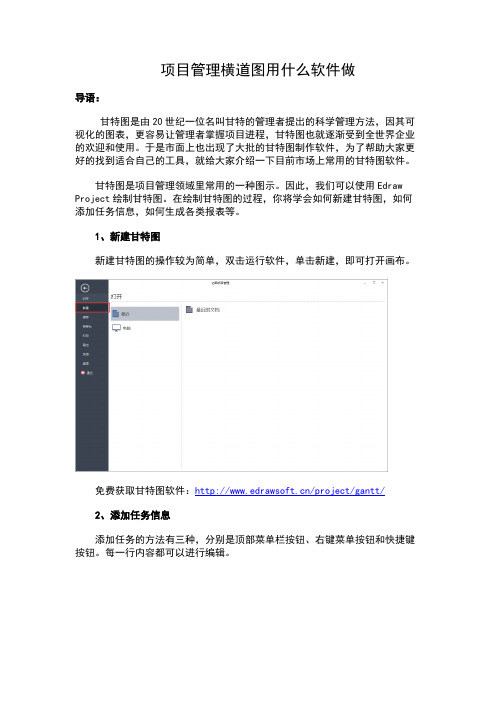
项目管理横道图用什么软件做导语:甘特图是由20世纪一位名叫甘特的管理者提出的科学管理方法,因其可视化的图表,更容易让管理者掌握项目进程,甘特图也就逐渐受到全世界企业的欢迎和使用。
于是市面上也出现了大批的甘特图制作软件,为了帮助大家更好的找到适合自己的工具,就给大家介绍一下目前市场上常用的甘特图软件。
甘特图是项目管理领域里常用的一种图示。
因此,我们可以使用Edraw Project绘制甘特图。
在绘制甘特图的过程,你将学会如何新建甘特图,如何添加任务信息,如何生成各类报表等。
1、新建甘特图新建甘特图的操作较为简单,双击运行软件,单击新建,即可打开画布。
免费获取甘特图软件:/project/gantt/2、添加任务信息添加任务的方法有三种,分别是顶部菜单栏按钮、右键菜单按钮和快捷键按钮。
每一行内容都可以进行编辑。
温馨提示:Edraw Project软件顶部“开始”菜单中拥有丰富的编辑选项,比如插入链接、添加里程碑、降级任务等等,通过这些功能按键,只需简单几步操作就能轻松实现你想要的效果。
3、编辑资源资源编辑功能是一种高级的甘特图功能,项目管理者可以在该面板设置资源的类型,成本价格以及名称等等。
一个任务中会包含多个不同的资源,这些资源的组合会生成各类的报告。
4、查看报告Edraw Project可以根据甘特图内容,输出各类报告图表,方便我们进一步了解任务的资源成本、资源工时以及进度是否在可控的范围。
5、导出内容绘制完成甘特图的末尾一步,就是将内容进行导出。
你可以选择将甘特图导出为PDF格式,可以选择将甘特图导出为Excel格式。
软件还内置齐全的模板和例子,除了可以绘制甘特外,还可以绘制思维导图、组织结构图以及流程图等两百多种图示,非常适合新手使用。
获取更多项目管理软件支持与帮助:https:///project/。
Excel生成横道图教程
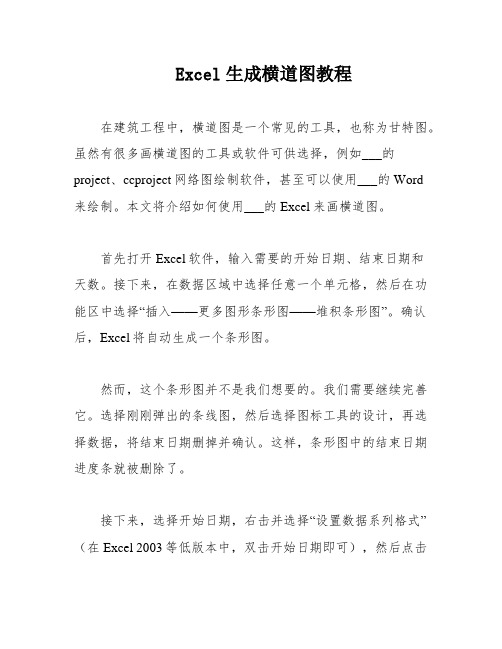
Excel生成横道图教程在建筑工程中,横道图是一个常见的工具,也称为甘特图。
虽然有很多画横道图的工具或软件可供选择,例如___的project、ccproject网络图绘制软件,甚至可以使用___的Word来绘制。
本文将介绍如何使用___的Excel来画横道图。
首先打开Excel软件,输入需要的开始日期、结束日期和天数。
接下来,在数据区域中选择任意一个单元格,然后在功能区中选择“插入——更多图形条形图——堆积条形图”。
确认后,Excel将自动生成一个条形图。
然而,这个条形图并不是我们想要的。
我们需要继续完善它。
选择刚刚弹出的条线图,然后选择图标工具的设计,再选择数据,将结束日期删掉并确认。
这样,条形图中的结束日期进度条就被删除了。
接下来,选择开始日期,右击并选择“设置数据系列格式”(在Excel 2003等低版本中,双击开始日期即可),然后点击油漆桶,选择“无填充”。
这样开始日期的进度条就会变成透明的。
然后,选择图表选项,选择垂直(类别)轴。
接着,选择坐标轴选项,将逆序类别前面的方框打勾。
在坐标轴选项下,需要填写工程的最早开工日期和竣工验收日期。
在Excel 2007以上版本中,需要填写日期的序列数。
序列数的获取方法有很多,例如以2014-10-3为最小值,2015-1-2为最大值,选择2014-10-3单元格并将其属性改为“常规”,这样单元格就会变成;同理,2015-1-2就变成了.将这两个数字填入最小值和最大值的方框中即可。
最后,将数字——类别改为日期,类型改为2001/3/14或3/14即可完成横道图的绘制。
在工具栏中选择添加图标元素,然后选择数据标签和居中选项,这样在进度条中就可以显示天数。
接着,删除多余的日期即可达到完美效果。
为了解释横道图,我们可以添加一个轴坐标题作为说明。
经过一番努力和尝试,最终达到了理想的效果。
本次教程就到这里结束了。
作为一个小白,我第一次接触横道图,并且第一次使用Excel画它。
国产软件甘特图制作软件哪个好
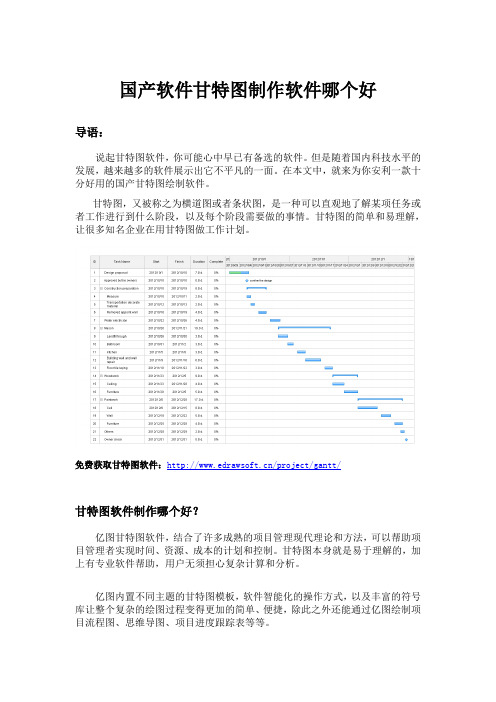
国产软件甘特图制作软件哪个好导语:说起甘特图软件,你可能心中早已有备选的软件。
但是随着国内科技水平的发展,越来越多的软件展示出它不平凡的一面。
在本文中,就来为你安利一款十分好用的国产甘特图绘制软件。
甘特图,又被称之为横道图或者条状图,是一种可以直观地了解某项任务或者工作进行到什么阶段,以及每个阶段需要做的事情。
甘特图的简单和易理解,让很多知名企业在用甘特图做工作计划。
免费获取甘特图软件:/project/gantt/甘特图软件制作哪个好?亿图甘特图软件,结合了许多成熟的项目管理现代理论和方法,可以帮助项目管理者实现时间、资源、成本的计划和控制。
甘特图本身就是易于理解的,加上有专业软件帮助,用户无须担心复杂计算和分析。
亿图内置不同主题的甘特图模板,软件智能化的操作方式,以及丰富的符号库让整个复杂的绘图过程变得更加的简单、便捷,除此之外还能通过亿图绘制项目流程图、思维导图、项目进度跟踪表等等。
亿图图示怎么画甘特图?新建甘特图:新建“项目管理”,选择“甘特图”模板或者例子。
然后从软件左侧的“甘特图”符号库中拖拽一个甘特图形状开始绘图。
拖拽“甘特图”至绘图页面后,会自动跳出“甘特图选项”窗口,可以在这里设置一些基本数据,比如:日期格式、工作日期、日期单位等等,设置好之后点击“OK”即可开始设置任务。
温馨提示:“甘特图选项”——“日期单位”中的“开始/结束日期”,是用来控制甘特图右侧时间条显示的开始和结束时间,并非是“Start/Finish”的时间。
新增任务:1、点击甘特图,将鼠标移至任务所在的一行,右键新增任务或者子任务。
2、点击甘特图,在“甘特图”菜单栏,选择插入新任务或者添加子任务。
温馨提示:新增任务会加在现有任务上方,新增子任务会加在现有子任务下方。
调整甘特图列宽:鼠标移动至两列之间的连接线处,如下图所示,拖动该线条来调整列宽。
调整任务类型:鼠标右键,选择“凸排/缩进”,或者在“甘特图”菜单栏中选择“凸排/缩进”。
【干货】使用Project编制施工进度横道图或网络图

【干货】使用Project编制施工进度横道图或网络图首先,简单介绍下Project,Project是由微软公司开发的一个国际上享有盛誉的通用的项目管理工具软件,凝集了许多成熟的项目管理现代理论和方法,可以帮助项目管理者实现时间、资源、成本的计划、控制。
咱们今天一块学习下Project的其中一项功能,那就是如何编制施工进度横道图和网络计划图。
至于Project其他的功能,如对项目资源的计划和控制、项目成本的计划和控制等,有兴趣的同志可以学习、研究下。
在学习制作横道图和网络图之前,先了解两个概念,什么是横道图和网络图。
横道图,也叫条状图,在Project中叫甘特图,“甘特图”视图由两部分组成:左边的表和右边的条形图。
条形图包括一个横跨顶部的时间刻度,它表明时间单位。
图中的条形是表中任务的图形化表示,表示的内容有开始时间和完成时间、工期及状态(例如,任务中的工作是否已经开始进行)。
图中的其他元素如链接线,代表任务间的关系。
横道图示例:横道图第一部分横道图编制一、创建新项目计划(1)单击“文件”菜单中的“新建”。
在“新建项目”任务窗格中,单击“空白项目”。
Project新建一个空白项目计划,接下来,设置项目的开始日期。
(2)单击“项目”菜单中的“项目信息”。
显示项目信息对话框。
(3)在“开始日期”框中,输入或选择“*年*月*日”,如下图所示。
项目信息对话框(4)单击“确定”,关闭项目信息对话框。
(5)在“文件”菜单中,单击“保存”按钮。
二、设置工作日(1)单击“工具”菜单中的“更改工作时间”。
显示“更改工作时间”对话框,如图所示。
“更改工作时间”对话框(2)在“对于日历”框中,单击下拉箭头。
显示的列表包含Project 中的3个基本日历,即:24小时:没有非工作时间。
夜班:夜晚轮班安排,周一晚到周六晨,时间从晚上11点到早上8点,中间有1小时休息时间。
标准:传统的工作日,周一到周五的早上8点到下午5点,中间有1小时午餐休息时间。
ganttproject(甘特图软件)2.0.9中文版下载
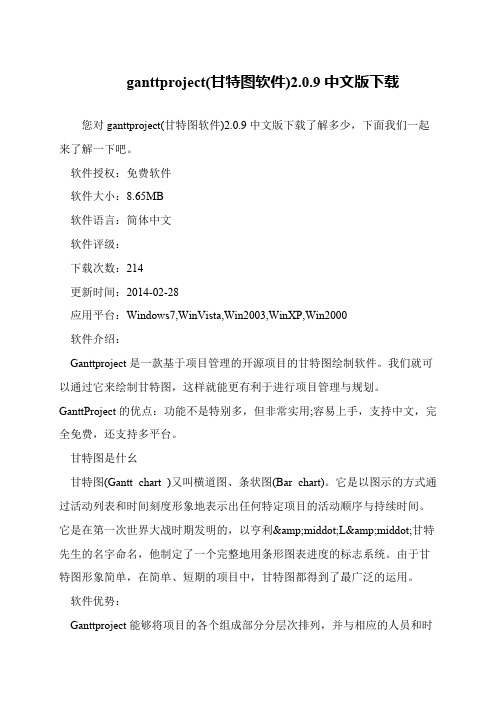
ganttproject(甘特图软件)2.0.9中文版下载
您对ganttproject(甘特图软件)2.0.9中文版下载了解多少,下面我们一起来了解一下吧。
软件授权:免费软件
软件大小:8.65MB
软件语言:简体中文
软件评级:
下载次数:214
更新时间:2014-02-28
应用平台:Windows7,WinVista,Win2003,WinXP,Win2000
软件介绍:
Ganttproject是一款基于项目管理的开源项目的甘特图绘制软件。
我们就可以通过它来绘制甘特图,这样就能更有利于进行项目管理与规划。
GanttProject的优点:功能不是特别多,但非常实用;容易上手,支持中文,完全免费,还支持多平台。
甘特图是什幺
甘特图(Gantt chart )又叫横道图、条状图(Bar chart)。
它是以图示的方式通过活动列表和时间刻度形象地表示出任何特定项目的活动顺序与持续时间。
它是在第一次世界大战时期发明的,以亨利&middot;L&middot;甘特先生的名字命名,他制定了一个完整地用条形图表进度的标志系统。
由于甘特图形象简单,在简单、短期的项目中,甘特图都得到了最广泛的运用。
软件优势:
Ganttproject能够将项目的各个组成部分分层次排列,并与相应的人员和时。
excel横道图自动生成
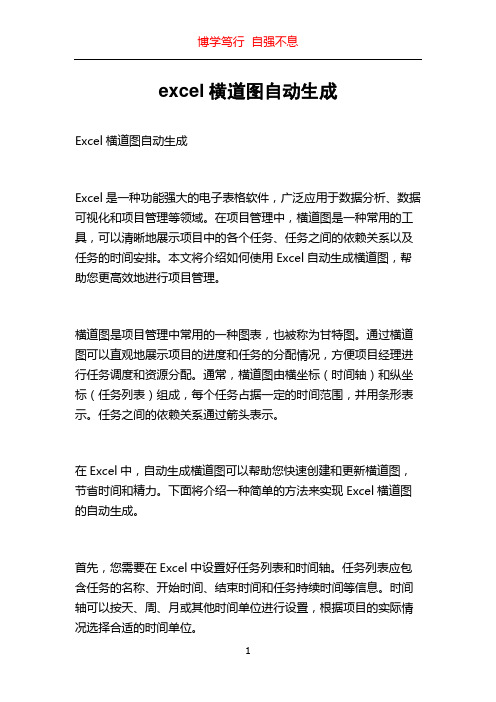
excel横道图自动生成Excel横道图自动生成Excel是一种功能强大的电子表格软件,广泛应用于数据分析、数据可视化和项目管理等领域。
在项目管理中,横道图是一种常用的工具,可以清晰地展示项目中的各个任务、任务之间的依赖关系以及任务的时间安排。
本文将介绍如何使用Excel自动生成横道图,帮助您更高效地进行项目管理。
横道图是项目管理中常用的一种图表,也被称为甘特图。
通过横道图可以直观地展示项目的进度和任务的分配情况,方便项目经理进行任务调度和资源分配。
通常,横道图由横坐标(时间轴)和纵坐标(任务列表)组成,每个任务占据一定的时间范围,并用条形表示。
任务之间的依赖关系通过箭头表示。
在Excel中,自动生成横道图可以帮助您快速创建和更新横道图,节省时间和精力。
下面将介绍一种简单的方法来实现Excel横道图的自动生成。
首先,您需要在Excel中设置好任务列表和时间轴。
任务列表应包含任务的名称、开始时间、结束时间和任务持续时间等信息。
时间轴可以按天、周、月或其他时间单位进行设置,根据项目的实际情况选择合适的时间单位。
接下来,您可以利用Excel中的“条件格式”功能来设置任务的条形表示。
选择任务的起始列和结束列,然后在条件格式中选择“数据条”格式,并调整颜色和样式等参数,使任务的条形图更加美观和易于区分。
然后,您可以使用Excel中的“画图工具”来添加箭头表示任务之间的依赖关系。
在任务列表中选择起始任务和结束任务的单元格,然后在画图工具中选择“箭头”图形,并将箭头指向结束任务的单元格,以表示任务之间的依赖关系。
最后,您可以将任务列表和时间轴的数据导入到Excel中的“数据透视表”中,然后通过数据透视表来生成横道图。
在数据透视表中,将任务列表放置在行区域,时间轴放置在列区域,并将任务持续时间作为数据区域的值。
然后,在数据透视表中选择合适的图表类型(例如簇状条形图),即可自动生成横道图。
通过以上步骤,您就可以在Excel中自动生成横道图了。
怎么做工作计划甘特图(横道图)

怎么做工作计划甘特图(横道图)导语:EdrawProject 是亿图新推出的一款专业的项目管理软件。
它可以轻松创建甘特图帮助您进行项目规划,资源和预算管理等;功能实用且操作简单,是您进行项目管理的好帮手。
甘特图是一个二维平面图,因其具有简单直观、容易制作、便于理解的特点而常用于项目管理。
传统的甘特图一般只适用于比较简单的小型项目,对于企业而言通常都会使用专业的甘特图软件来进行项目管理,比如Edraw Project软件,你甚至不需要特别的编制,只需要将任务名称、工期、开始和完成时间、资源名称等填写清楚,软件便会自动生成甘特图。
教你用Edraw Project快速制作专业的甘特图首先我们要在电脑上下载安装好项目管理软件Edraw Project,具体的步骤可以查看这篇教程:如何安装激活Edraw Project项目管理软件免费获取甘特图软件:/project/gantt/接着双击运行软件,点击【新建】,软件便会自动进入绘图中心。
用鼠标点击【开始】菜单栏下的【添加任务】或【插入任务】,新建任务列表。
使用快捷键Enter可以添加一个与最后一个任务同级的新任务在最后,使用快键键Ins可以插入一个与选中任务同级的任务在上方。
PS:如果需要删除任务也可以直接选中要删除的任务然后用鼠标点击菜单栏上的【删除任务】或者快捷键Delete进行删除。
在甘特图中选中一个任务,然后可在右侧的任务面板中对该任务的名称、优先级、进度、里程碑、开始结束时间等进行自由设置,当然你也可以选择用鼠标直接在该任务中进行修改。
我们可以用鼠标直接拖动边框以更改项目的工期,绿色区域代表任务的完成进度,蓝色区域为未完成进度。
如果觉得颜色不好看,还可以通过【视图】选项来更换主题色彩,让甘特图看起来更美观。
最后绘制好的甘特图,可以将它输出为PDF格式,方便打印或分享出去。
在【开始】菜单选项中,点击【导出为PDF格式】,然后选择要保存的位置点击确定即可。
有什么简单好用的甘特图制作软件值得推荐
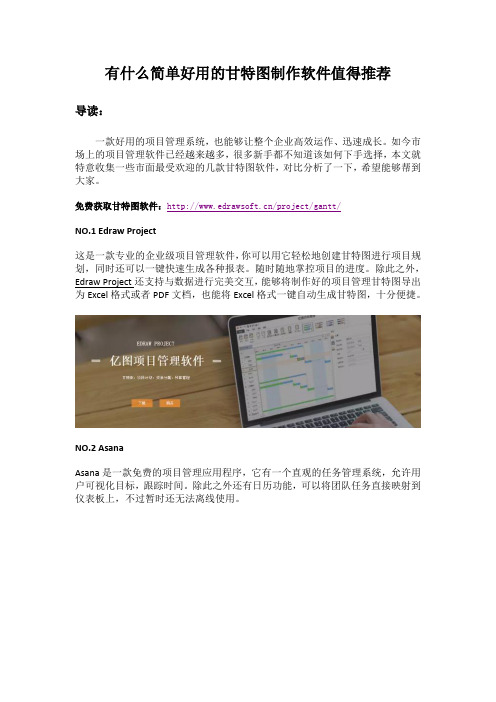
有什么简单好用的甘特图制作软件值得推荐导读:一款好用的项目管理系统,也能够让整个企业高效运作、迅速成长。
如今市场上的项目管理软件已经越来越多,很多新手都不知道该如何下手选择,本文就特意收集一些市面最受欢迎的几款甘特图软件,对比分析了一下,希望能够帮到大家。
免费获取甘特图软件:/project/gantt/NO.1 Edraw Project这是一款专业的企业级项目管理软件,你可以用它轻松地创建甘特图进行项目规划,同时还可以一键快速生成各种报表。
随时随地掌控项目的进度。
除此之外,Edraw Project还支持与数据进行完美交互,能够将制作好的项目管理甘特图导出为Excel格式或者PDF文档,也能将Excel格式一键自动生成甘特图,十分便捷。
NO.2 AsanaAsana是一款免费的项目管理应用程序,它有一个直观的任务管理系统,允许用户可视化目标,跟踪时间。
除此之外还有日历功能,可以将团队任务直接映射到仪表板上,不过暂时还无法离线使用。
NO.3 NavalPlanNavalPlanNavalPlan是一款基于Web的项目规划软件、项目监测软件和项目控制软件。
可以进行超负荷的资源分配控制、挣值管理、工作报告的成本分析管理,还可以进行规划方案、多任务进度测量、质量表单管理等。
NO.4 WrikeWrike属于一款比较偏年轻化的管理工具,它比较适合小团队合作,用户可以在其无限数量的项目上进行隐私设置,并与Wrike 的实时活动流进行交互。
同时Wrike也提供了移动版本,可以随时随地进行管理项目进程。
NO.5 OpenProjOpenProj作为一款免费开源的项目管理软件,由于其在Unix、Linux、Windows 或Mac系统都能完美的运行,成为了所有微软项目桌面应用的替代品。
除了管理项目以外,在打开本地项目文件方面也有着比较不错的效果。
获取更多甘特图软件使用技巧:/software/project/。
施工项目管理横道图软件哪个好用
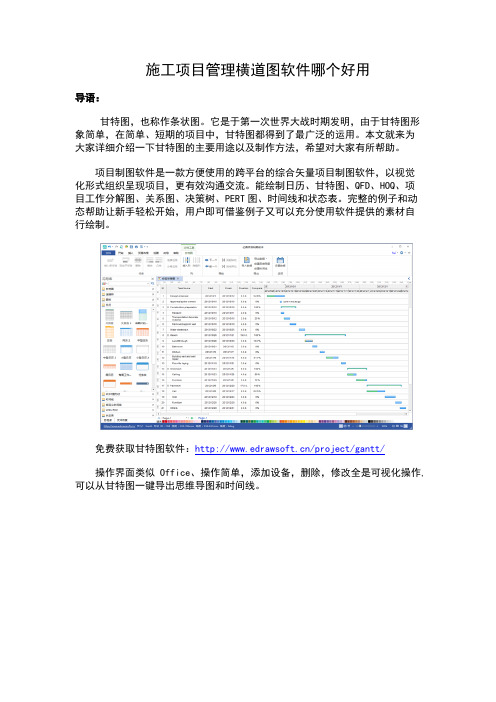
施工项目管理横道图软件哪个好用导语:甘特图,也称作条状图。
它是于第一次世界大战时期发明,由于甘特图形象简单,在简单、短期的项目中,甘特图都得到了最广泛的运用。
本文就来为大家详细介绍一下甘特图的主要用途以及制作方法,希望对大家有所帮助。
项目制图软件是一款方便使用的跨平台的综合矢量项目制图软件,以视觉化形式组织呈现项目,更有效沟通交流。
能绘制日历、甘特图、QFD、HOQ、项目工作分解图、关系图、决策树、PERT图、时间线和状态表。
完整的例子和动态帮助让新手轻松开始,用户即可借鉴例子又可以充分使用软件提供的素材自行绘制。
免费获取甘特图软件:/project/gantt/操作界面类似Office、操作简单,添加设备,删除,修改全是可视化操作,可以从甘特图一键导出思维导图和时间线。
数千个常用图形模板库和自定义实例库、全拖曳式操作,大程度地简化用户工作量;一键导出你的项目图到各种格式的图片,Html,PDF,SVG,Microsoft Word, PowerPoint,Excel,以及Visio,实时预览功能,所见即所得。
软件持续地更新升级,不断增加的模板、符号和例子,通过项目管理计划、进度、跟踪等分析功能,可以使项目管理者全面控制项目执行过程,提高工作效率。
项目管理软件的特色支持多个系统:同时支持支持Windows,Mac 和 Linux,并且版本同步更新。
智能化操作:络制无须从空白做起。
仅需从库中拖拽现符号到画布上,填写数据即可,另外自动排版和对齐会使的项目图画看起来更漂亮。
模板多:内置甘特图、时间线、日历、质量屋、功能部署、关系矩阵、关系图、PERT图、状态表、决策树、工作分解结构等现成的矢量图片和模版,可以更快的创建漂亮专业的项目图,从而节省创建时间。
导出格式多:不仅可以导出为Word, 图片, Visio, PDF矢量等文件格式,还可以导出为HTML网页,SVG矢量图等,有助于分享。
自动更新:您将收到通知,当有新版本或新的模板时。
怎么做项目进度甘特图(横道图)
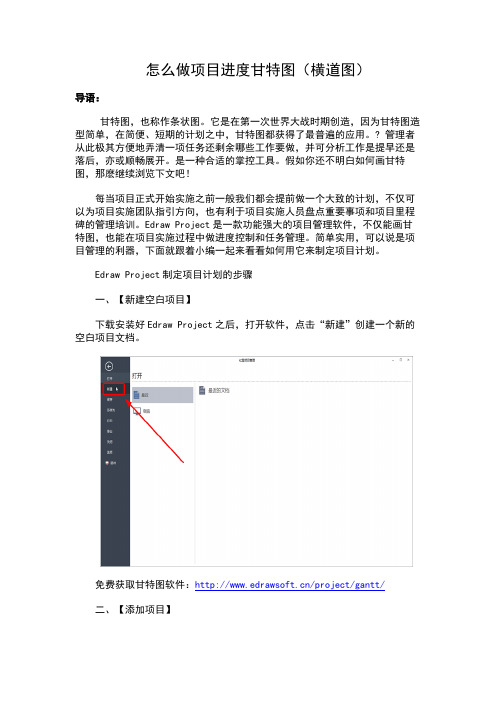
怎么做项目进度甘特图(横道图)导语:甘特图,也称作条状图。
它是在第一次世界大战时期创造,因为甘特图造型简单,在简便、短期的计划之中,甘特图都获得了最普遍的应用。
? 管理者从此极其方便地弄清一项任务还剩余哪些工作要做,并可分析工作是提早还是落后,亦或顺畅展开。
是一种合适的掌控工具。
假如你还不明白如何画甘特图,那麽继续浏览下文吧!每当项目正式开始实施之前一般我们都会提前做一个大致的计划,不仅可以为项目实施团队指引方向,也有利于项目实施人员盘点重要事项和项目里程碑的管理培训。
Edraw Project是一款功能强大的项目管理软件,不仅能画甘特图,也能在项目实施过程中做进度控制和任务管理。
简单实用,可以说是项目管理的利器,下面就跟着小编一起来看看如何用它来制定项目计划。
Edraw Project制定项目计划的步骤一、【新建空白项目】下载安装好Edraw Project之后,打开软件,点击“新建”创建一个新的空白项目文档。
免费获取甘特图软件:/project/gantt/二、【添加项目】进入项目管理界面之后,用鼠标点击“开始”菜单栏下的“添加任务”来新增项目,或者用快捷键Enter也可以快速进行添加。
三、【设置任务信息】点击右侧的“任务”面板,在该对话框中设置任务的基本信息,包括任务的名称、开始时间、结束时间、优先级、项目工期等等。
如果你觉得比较麻烦,甚至可以直接在项目中进行修改,用鼠标点击需要修改的信息即可编辑。
四、【设置资源】每个项目的完成都需要耗费一定的资源,资源的使用都有相应的成本,Edraw Project中将资源分为5类,即:工时、材料、成本、设备、公司。
在开始菜单栏中,点击“编辑资源”,可以对资源成本等信息进行设置。
除此之外,点击菜单栏上方的“报告”,还可以查看资源成本的使用情况以及任务工时、延迟任务、任务分配等信息。
五、【创建里程碑任务】某些项目计划是分阶段性的,每当这些阶段性的任务结束,都是一个大型的里程碑节点。
常用的项目管理横道图软件
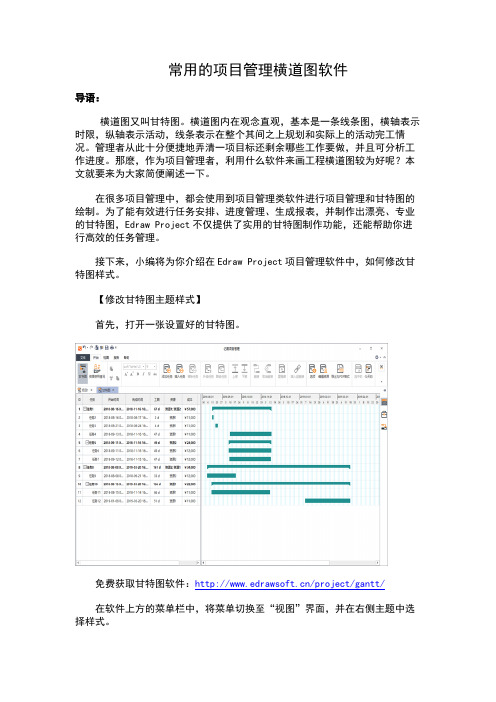
常用的项目管理横道图软件导语:横道图又叫甘特图。
横道图内在观念直观,基本是一条线条图,横轴表示时限,纵轴表示活动,线条表示在整个其间之上规划和实际上的活动完工情况。
管理者从此十分便捷地弄清一项目标还剩余哪些工作要做,并且可分析工作进度。
那麽,作为项目管理者,利用什么软件来画工程横道图较为好呢?本文就要来为大家简便阐述一下。
在很多项目管理中,都会使用到项目管理类软件进行项目管理和甘特图的绘制。
为了能有效进行任务安排、进度管理、生成报表,并制作出漂亮、专业的甘特图,Edraw Project不仅提供了实用的甘特图制作功能,还能帮助你进行高效的任务管理。
接下来,小编将为你介绍在Edraw Project项目管理软件中,如何修改甘特图样式。
【修改甘特图主题样式】首先,打开一张设置好的甘特图。
免费获取甘特图软件:/project/gantt/在软件上方的菜单栏中,将菜单切换至“视图”界面,并在右侧主题中选择样式。
将鼠标移动至不同主题上,画布中的甘特图样式就会自动进行切换,鼠标左键单击,即可选中该样式。
【设置列】打开“视图”菜单栏下的“设置列”,在这里可以自由选择需要显示的列,及其显示的顺序,如下图所示:【设置完成进度】方法1:在右侧进度条中,直接进行拖动。
如下图所示,当鼠标变成带有左右双向箭头时,可以往左或往右进行拖动,直接调整任务完成进度。
方法2:如果你觉得方法1不够精准,可以在右侧任务面板中,手动输入完成百分比进行设置。
Edraw Project的各项功能均能够满足我们的实际需求。
它不会想其他软件有各种花哨的组件和功能,只需要能够立马解决问题即可。
我想这才是最适合我们的甘特图软件。
获取更多项目管理软件支持与帮助:https:///download/edrawproject/。
自动生成施工横道图和网络图超好用

自动化生成施工横道图和网络图——超好用的方案随着工业技术的飞速发展,越来越多的企业开始使用自动化工具来简化和加速日常工作流程。
在建筑和工程管理领域,施工横道图和网络图的绘制通常是非常繁琐和耗时的任务。
然而,现在已经有了一些自动化工具,可以帮助工程师和项目经理快速生成准确的图表。
下面,我们将介绍几个自动化生成施工横道图和网络图的超好用的方案。
1. WBS Chart ProWBS Chart Pro是一款功能强大的项目管理软件,它可以帮助用户快速创建施工横道图和网络图。
WBS Chart Pro可以集成到Microsoft Office中,并提供各种绘图工具来简化横道图和网络图的绘制过程。
此外,WBS Chart Pro还具有灵活的数据导入和导出功能,可以与其他项目管理软件进行无缝集成。
WBS Chart Pro允许用户自由排列任务、设置各种约束条件,进行资源分配和预算规划。
利用数据库技术,它能够自动计算进度、资源消耗和成本分配。
用户可以根据需要进行事件驱动或时间驱动的排程,并进行全局的、范围的或只关注某些特定任务的分析。
WBS Chart Pro的主要优点是,它是一个全面的项目管理软件,并且易于使用。
因此,它非常适合于中小型企业项目管理和个人使用。
2. GanttProjectGanttProject是一款开源的项目管理软件,它专门用于生成施工横道图和网络图。
该软件与微软项目管理软件相似,但是它是免费的,并且具有一些额外的功能,如全局资源分配和汇报。
GanttProject支持多种导入和导出格式,包括Microsoft Project MPP、XML、CSV和HTML等。
此外,它还允许用户添加任务限制、依赖关系和备注等信息,并支持图表颜色和样式自定义。
GanttProject的主要优点是,它是一个免费的项目管理软件,并且易于使用。
该软件被广泛应用于各种规模的项目,并且有一个活跃的社区,可以提供技术支持和帮助。
用什么软件制作甘特图
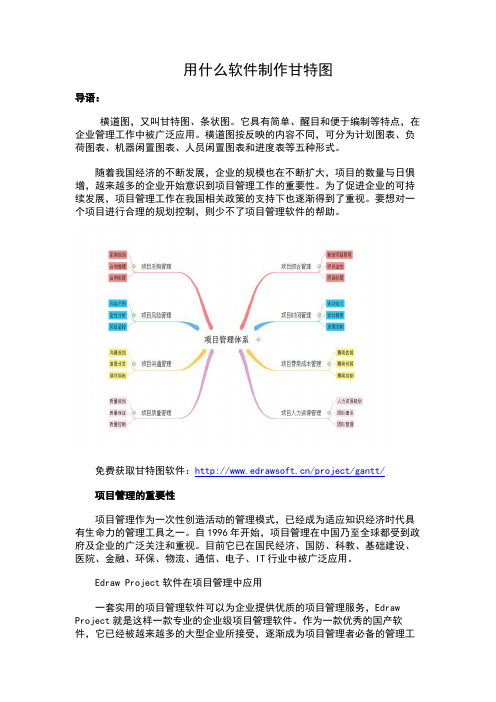
用什么软件制作甘特图导语:横道图,又叫甘特图、条状图。
它具有简单、醒目和便于编制等特点,在企业管理工作中被广泛应用。
横道图按反映的内容不同,可分为计划图表、负荷图表、机器闲置图表、人员闲置图表和进度表等五种形式。
随着我国经济的不断发展,企业的规模也在不断扩大,项目的数量与日俱增,越来越多的企业开始意识到项目管理工作的重要性。
为了促进企业的可持续发展,项目管理工作在我国相关政策的支持下也逐渐得到了重视。
要想对一个项目进行合理的规划控制,则少不了项目管理软件的帮助。
免费获取甘特图软件:/project/gantt/项目管理的重要性项目管理作为一次性创造活动的管理模式,已经成为适应知识经济时代具有生命力的管理工具之一。
自1996年开始,项目管理在中国乃至全球都受到政府及企业的广泛关注和重视。
目前它已在国民经济、国防、科教、基础建设、医院、金融、环保、物流、通信、电子、IT行业中被广泛应用。
Edraw Project软件在项目管理中应用一套实用的项目管理软件可以为企业提供优质的项目管理服务,Edraw Project就是这样一款专业的企业级项目管理软件。
作为一款优秀的国产软件,它已经被越来越多的大型企业所接受,逐渐成为项目管理者必备的管理工具。
利用Edraw Project制作的甘特图,我们可以对整个项目进行进度管理调控,确保项目在实施过程中各项计划的顺利执行。
将项目管理与资源管理结合起来,利用Edraw Project输出各类报表,方便我们进一步了解任务的资源成本、资源工时以及进度是否在可控的范围,有利于各项资源的合理分配,很大限度的降低投资成本,提高整个项目实施的效率。
当然,Edraw Project能做的可不止这些,如果你想了解更多关于软件的使用技巧,欢迎访问项目管理软件使用技巧。
Edraw Project的各项功能均能够满足我们的实际需求。
它不会想其他软件有各种花哨的组件和功能,只需要能够立马解决问题即可。
画横道图的软件有哪些
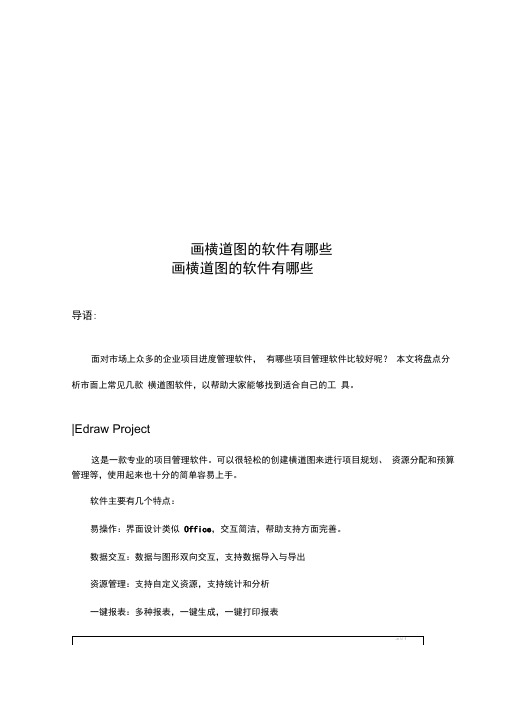
画横道图的软件有哪些画横道图的软件有哪些导语:面对市场上众多的企业项目进度管理软件,有哪些项目管理软件比较好呢?本文将盘点分析市面上常见几款横道图软件,以帮助大家能够找到适合自己的工具。
|Edraw Project这是一款专业的项目管理软件。
可以很轻松的创建横道图来进行项目规划、资源分配和预算管理等,使用起来也十分的简单容易上手。
软件主要有几个特点:易操作:界面设计类似Office,交互简洁,帮助支持方面完善。
数据交互:数据与图形双向交互,支持数据导入与导出资源管理:支持自定义资源,支持统计和分析一键报表:多种报表,一键生成,一键打印报表PM ifB M W o』AM l t■■- ■MU十Pa ・ J u ■ a © @© @"S" Sr 己右0 i护°aMSzffl.w ¥ L * * 去frftfefi mi斑xtt 下. iifl m M Iff ■.xjiStt1■w-〔Microsoft Office Excel这是微软办公软件中用于处理表格数据的工具,也是职场人士必装的一款 软件。
万能的Excel 也是能够绘制横道图,进项项目管理的,只是操作难度偏 大,或许是对Excel 足够熟练的高手才有机会绘制。
虽然网络上有许多相关的教程,教大家如何使用Excel 画横道图,但教程普遍偏难,且绘制完成的图表也缺乏美观度,不大适合新手使用。
|MindMaster这虽然是款专业绘制思维导图的软件,但也是专业绘制横道图的。
使用 MindMaster 有一点你可能会觉得不太方便,就是需要先绘制思维导图,才能生 成横道图。
但其实在熟练使用后,该步骤绘制横道图的效率比其他软件还高。
所以,笔者挺推荐大家使用这款软件。
它不仅可以画横道图,还能顺便把思维 导图给画了。
- f|yramSt*■ ■ ■2临5W--—sthvNrfi•iL 1 4M|瀚文进度计划软件瀚文软件是一家较为早期的国产软件开发公司,其自主研发的这款瀚文进度计划软件可用于对工程项目的管理和控制。
甘特图(Ext gantt)
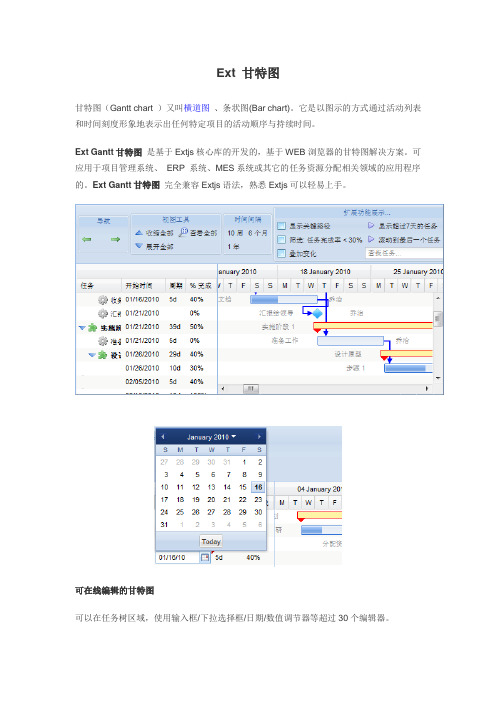
Ext 甘特图
甘特图(Gantt chart )又叫横道图、条状图(Bar chart)。
它是以图示的方式通过活动列表和时间刻度形象地表示出任何特定项目的活动顺序与持续时间。
Ext Gantt甘特图是基于Extjs核心库的开发的,基于WEB浏览器的甘特图解决方案。
可应用于项目管理系统、ERP 系统、MES系统或其它的任务资源分配相关领域的应用程序的。
Ext Gantt甘特图完全兼容Extjs语法,熟悉Extjs可以轻易上手。
可在线编辑的甘特图
可以在任务树区域,使用输入框/下拉选择框/日期/数值调节器等超过30个编辑器。
筛选甘特图中的事件
可以按照不同的条件筛选甘特图中的事件,例如,进度小于30%的事件。
自定义甘特图中的任务的字段
程序员可以自定义任务的字段,如开始时间,结束时间,完成率,进度,最后期限等等。
突出显示ext gantt甘特图中的特定事件
可以按照不同的条件突出显示甘特图中的事件,例如,进度大于7天的事件。
计算甘特图关键路径
计算甘特图关键路径甘特图组件的重要功能,ext-gantt组件可以计算甘特图中任意逻辑的关键路径,并高亮显示。
分页解决甘特图中的大数据量
ext-gantt 可以按照不同逻辑对甘特图中的事件分页显示,10万数据轻松搞定。
任意调整甘特图中的时间刻度
该例子演示了如何在甘特图中定义任意的时间刻度,如1天,2月,一年等等
通过拖拽改变甘特图的事件时间和周期
该例子演示了如何通过拖拽改变甘特图的事件时间和周期。
更多演示及免费下载地址:。
- 1、下载文档前请自行甄别文档内容的完整性,平台不提供额外的编辑、内容补充、找答案等附加服务。
- 2、"仅部分预览"的文档,不可在线预览部分如存在完整性等问题,可反馈申请退款(可完整预览的文档不适用该条件!)。
- 3、如文档侵犯您的权益,请联系客服反馈,我们会尽快为您处理(人工客服工作时间:9:00-18:30)。
做甘特图(横道图)的软件叫什么
导语:
做过项目管理的人都知道,项目干系人是驱动项目前进的核心战斗力,他们可以是个人、群体或组织。
一个项目开展的如何,是由项目干系人的执行力、协作力、管理能力等多方面因素构成。
因此,对于项目干系人的管理,也是项目管理里十分重要的一个学习课程。
甘特图是一个二维平面图,因其具有简单直观、容易制作、便于理解的特点而常用于项目管理。
传统的甘特图一般只适用于比较简单的小型项目,对于企业而言通常都会使用专业的甘特图软件来进行项目管理,比如Edraw Project软件,你甚至不需要特别的编制,只需要将任务名称、工期、开始和完成时间、资源名称等填写清楚,软件便会自动生成甘特图。
教你用Edraw Project快速制作专业的甘特图
首先我们要在电脑上下载安装好项目管理软件Edraw Project,具体的步骤可以查看这篇教程:如何安装激活Edraw Project项目管理软件
免费获取甘特图软件:/project/gantt/
接着双击运行软件,点击【新建】,软件便会自动进入绘图中心。
用鼠标点击【开始】菜单栏下的【添加任务】或【插入任务】,新建任务列表。
使用快捷键Enter可以添加一个与最后一个任务同级的新任务在最后,使用快键键Ins可以插入一个与选中任务同级的任务在上方。
PS:如果需要删除任务也可以直接选中要删除的任务然后用鼠标点击菜单栏上的【删除任务】或者快捷键Delete进行删除。
在甘特图中选中一个任务,然后可在右侧的任务面板中对该任务的名称、优先级、进度、里程碑、开始结束时间等进行自由设置,当然你也可以选择用鼠标直接在该任务中进行修改。
我们可以用鼠标直接拖动边框以更改项目的工期,绿色区域代表任务的完成进度,蓝色区域为未完成进度。
如果觉得颜色不好看,还可以通过【视图】选项来更换主题色彩,让甘特图看起来更美观。
最后绘制好的甘特图,可以将它输出为PDF格式,方便打印或分享出去。
在【开始】菜单选项中,点击【导出为PDF格式】,然后选择要保存的位置点击确定即可。
软件还内置齐全的模板和例子,除了可以绘制甘特外,还可以绘制思维导图、组织结构图以及流程图等两百多种图示,非常适合新手使用。
获取更多项目管理软件支持与帮助:
/project/gantt/。
